如何找到您的 Windows 11 或 10 產品金鑰
### 快速鏈接
⭐什麼是 Windows 產品金鑰?
⭐如何使用命令提示字元尋找您的 Windows 11/10 產品金鑰
⭐如何使用 PowerShell 還原 Windows 11/10 產品金鑰
⭐使用第三方工具找出您的Windows 11/10產品金鑰
⭐檢查您的購買收據或電子郵件
⭐聯繫微軟支持
要點
若要擷取 Windows 10 或 11 產品金鑰,您可以透過執行特定命令來使用命令提示字元。請按照以下步驟繼續此程序:
或者,可以使用 PowerShell 作為擷取 Windows 10 或 11 產品金鑰的方法。
第三方軟體(例如 ShowKeyPlus)能夠取得 Windows 產品金鑰。
要解決與 Windows 啟動相關的任何問題,熟悉 Windows 產品金鑰通常是必不可少的。儘管 OEM 或零售許可證金鑰本質上與特定裝置的特定硬體相關聯,但透過使用命令提示字元檢索 Windows 10 或 11 產品金鑰提供了一種輕鬆的方法來重新啟動作業系統。
什麼是 Windows 產品金鑰?
Windows 產品金鑰是一個 25 個字元的字串,用作作業系統副本的識別碼。它透過使用數位許可證驗證軟體的真實性來啟用啟動過程。隨著 Windows 11 和 10 的推出,此過程變得更加簡化,無需在升級或全新安裝期間輸入金鑰。
如果對裝置的硬體進行重大更改,Windows 將不再識別與其關聯的授權資訊。此外,如果您在 Windows 11 啟動過程中遇到問題,可能需要執行手動啟動步驟。
為了在某些情況下啟動 Windows 作業系統的操作,必須輸入 25 個字元的字母數字字串(稱為產品金鑰)。但是,如果使用者不知道此唯一標識符,我們將提供有關如何從 Windows 11 或 10 安裝中檢索它的說明。
值得注意的是,Microsoft Windows 的每個迭代都擁有一個專有的產品金鑰。因此,分配給 Windows 11/10 家用版的有效啟動碼不足以註冊作業系統的專業版或替代版本。
如何使用命令提示字元尋找 Windows 11/10 產品金鑰

您可以使用可靠的命令提示字元來找到與您的 Windows 安裝相關的產品金鑰。流程如下:
請使用鍵盤同時按下 Windows 鍵和字母「S」以存取「開始」功能表中的搜尋欄位。
請透過搜尋結果導覽至命令提示字元會話,然後在該上下文中按一下“以管理員身份執行”,從而使用管理權限執行命令提示字元會話。
⭐ 在命令提示字元視窗中,鍵入以下命令並按 Enter 執行:
wmic path SoftwareLicensingService get OA3xOriginalProductKey
分配給您的軟體程式的唯一識別碼將顯示在介面上。強烈建議您記下此程式碼並將其安全地儲存在 Dropbox 或 Google Drive 等平台中,以確保其保存以供日後檢索。
成功啟動 Windows 作業系統後,強烈建議您在 Windows 產品金鑰和 Microsoft 帳戶之間建立連線。如果您需要隨時重新啟用軟體,此步驟將提供更多便利。
如何使用 PowerShell 還原 Windows 11/10 產品金鑰
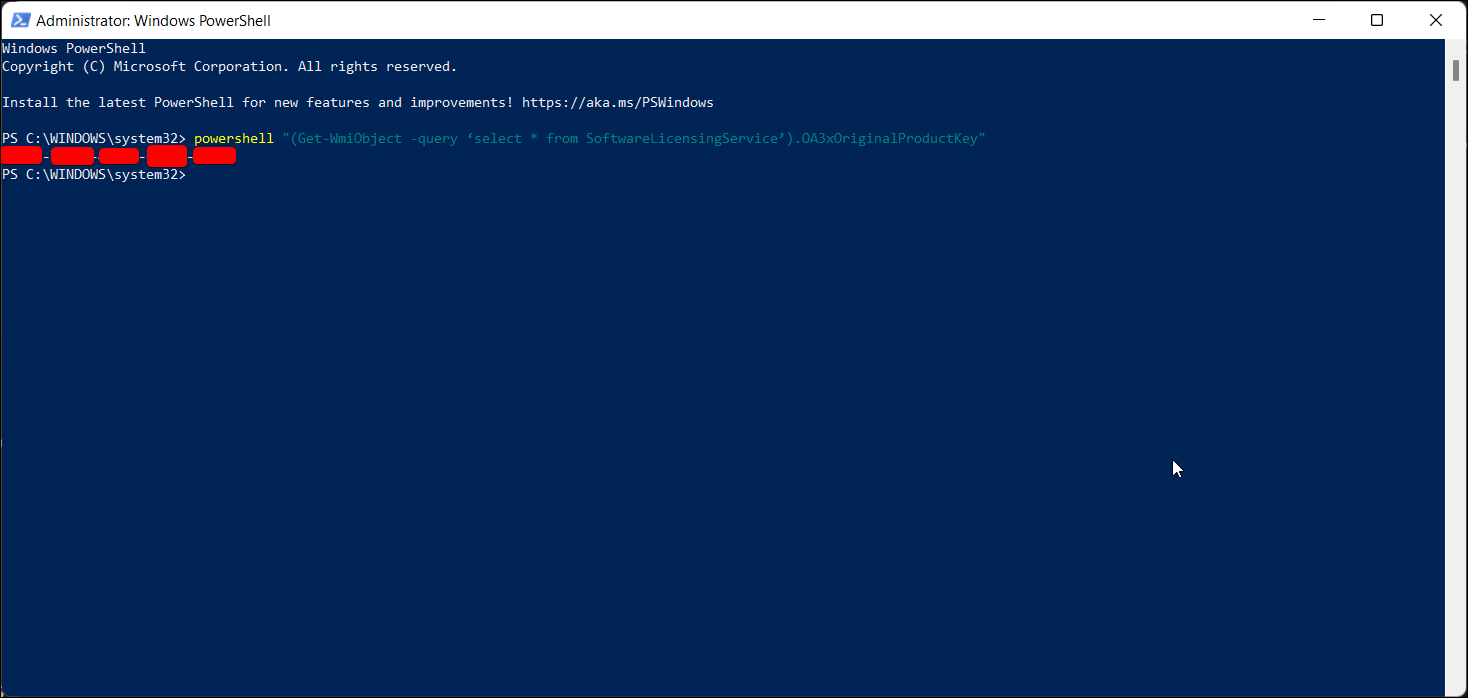
利用 PowerShell 和 WMI 指令可以方便地擷取 Windows 11 或 10 的產品金鑰,如下所示:
請按鍵盤上的 Windows 鍵,然後在出現的搜尋列中輸入「powershell」並按 Enter 鍵啟動 PowerShell 應用程式。
請右鍵單擊 PowerShell 應用程序,然後從出現的上下文功能表中選擇使用管理權限執行它。
⭐ 在 PowerShell 視窗中,複製並貼上或鍵入以下命令並按 Enter:
(Get-WmiObject-query 'select * from SoftwareLicensingService').OA3xOriginalProductKey
執行所提供的命令後,當系統檢索和驗證必要的資訊時,處理可能會略有延遲。成功完成後,您應該會看到螢幕上顯示啟動金鑰,該金鑰與您安裝的作業系統的授權相對應。
使用第三方工具尋找您的 Windows 11/10 產品金鑰
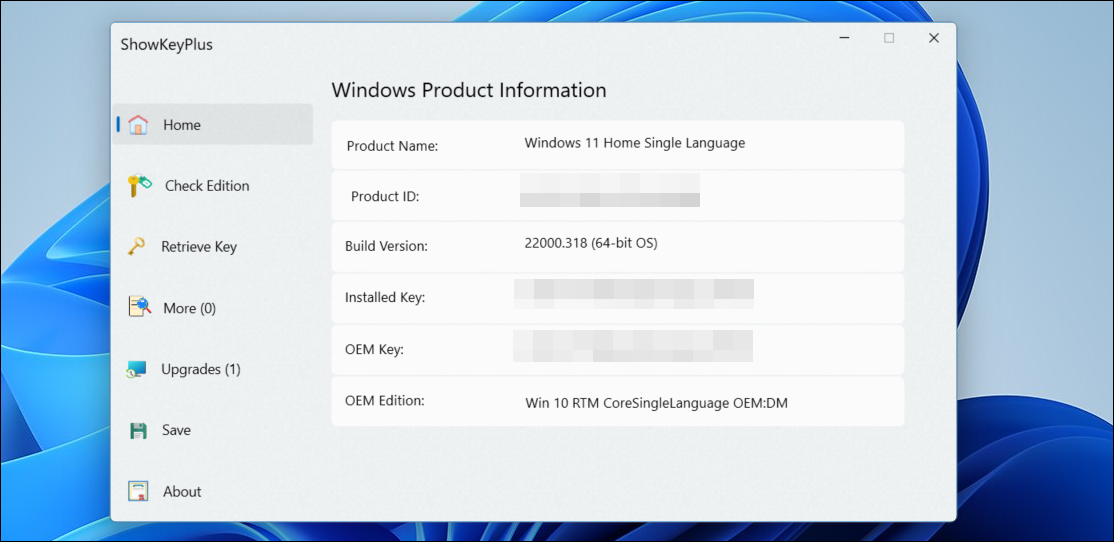
「對於不想處理輸入指令或執行腳本帶來的不便的人來說,可以使用 ShowKeyPlus 等替代解決方案。此工具可以輕鬆存取您的 Windows 啟動碼。若要使用此方法取得產品金鑰,只需造訪 Microsoft Store 並下載應用程式即可。
⭐ 造訪 ShowKeyPlus 的 Microsoft Store 頁面並安裝應用程式。
執行 ShowKeyPlus 軟體後,Windows 作業系統授權詳細資訊的詳細概述將顯示在您的電腦系統上,以供細讀和參考。
請點選「儲存」按鈕將產品資訊儲存在文字文件中。
此外,利用 ShowKeyPlus 可以在從備份中擷取金鑰時根據產品金鑰驗證特定的 Windows 迭代。
檢查您的購買收據或電子郵件
如果您透過 Amazon 等網際網路供應商購買了 Windows 授權金鑰,則您很可能透過電子郵件取得了相關詳細資訊。若要尋找驗證訊息,請在進行搜尋時使用「Windows 授權」、「Windows 產品」和「Windows 啟動」等術語。或者,仔細閱讀您在所述電子商務平台上的帳戶的訂單歷史記錄部分,以獲得有關檢索金鑰或其原始傳輸方法的資訊。
另一種解決方案是尋找貼在電腦外部的不乾膠標籤,其中包含與其硬體和軟體規格相關的數據。此類標籤可能會顯示 Windows 產品金鑰或其他有助於定位的相關資訊。
聯絡微軟支持
如果您已用盡所有其他選項,則可能需要向 Microsoft 支援尋求協助。幸運的是,您裝置上的「取得協助」應用程式中有一個選項,可讓您要求他們的專家團隊回電。
⭐ 按 Win \+ I 開啟設定。 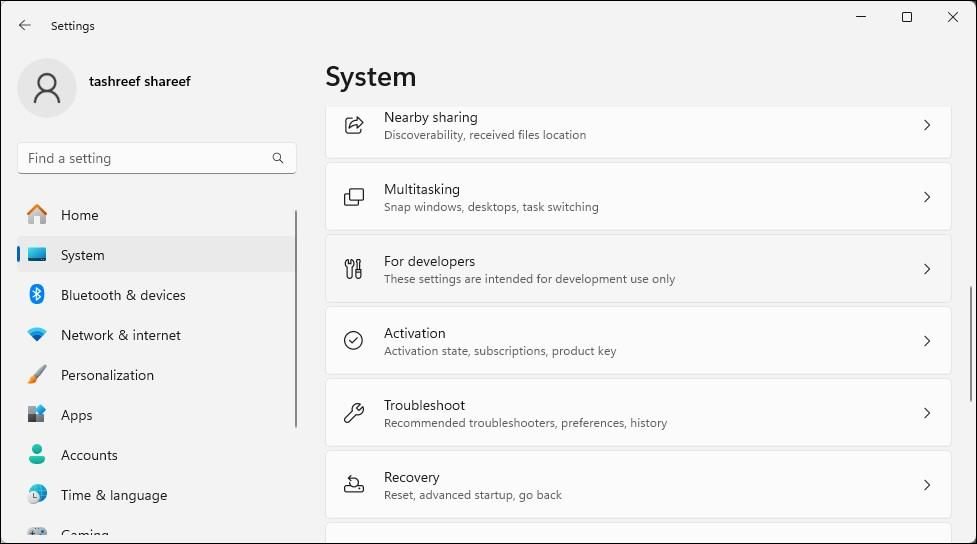
⭐ 開啟「系統」標籤並點選「啟動」。 
⭐ 點選「取得協助」。 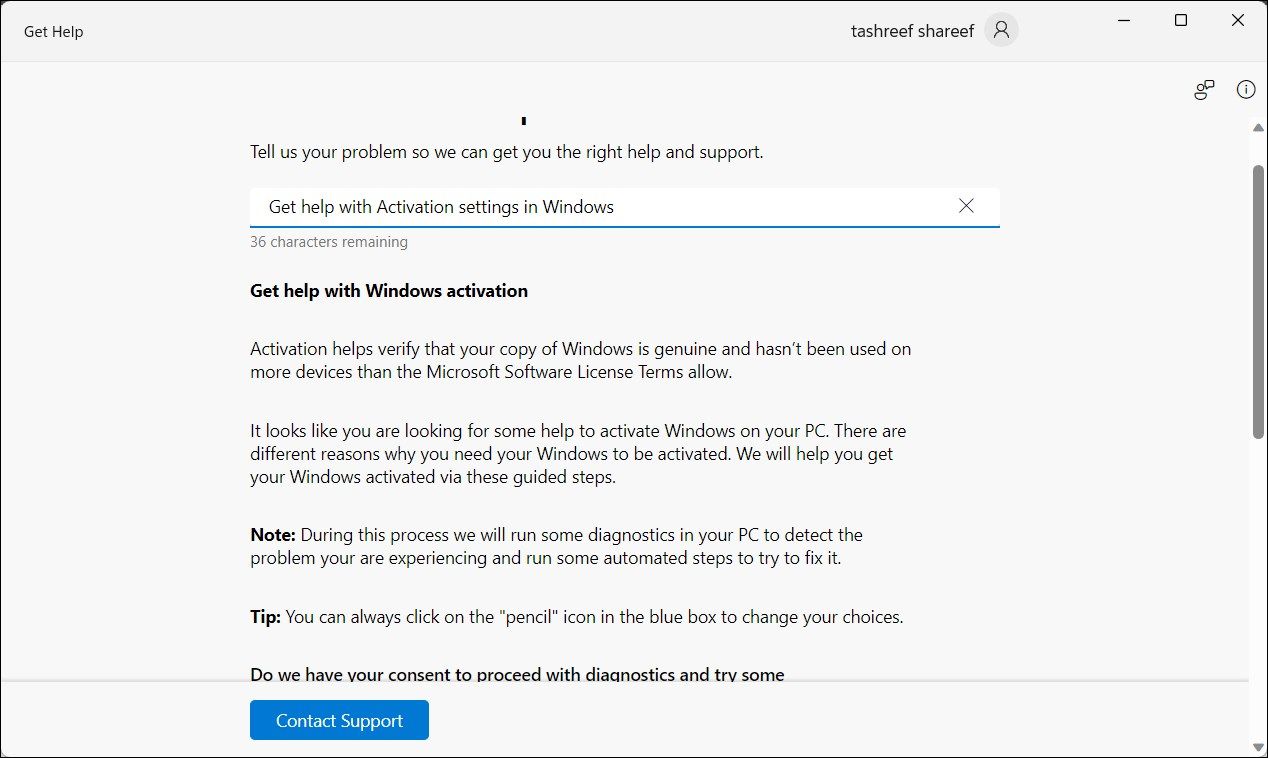
⭐ 點選聯絡支援人員,然後選擇產品。 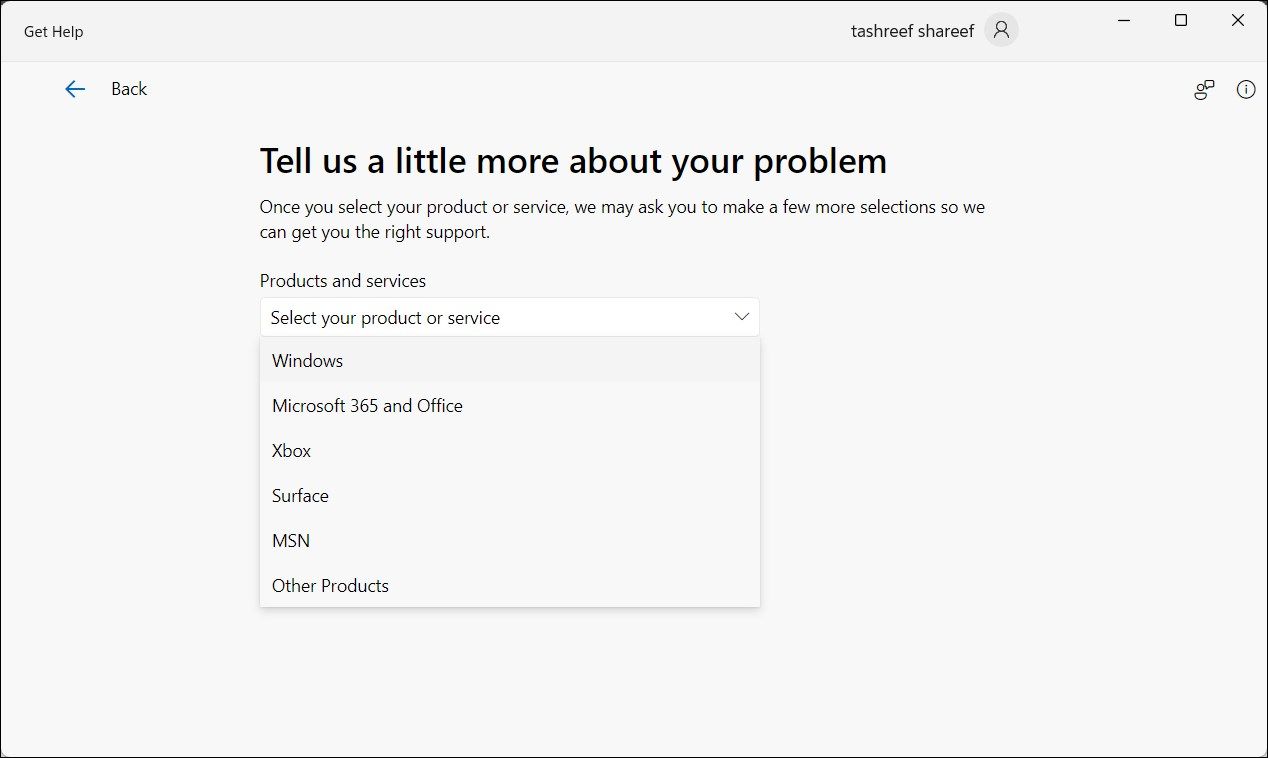
請提供您的聯絡電話,客戶服務代表將致電您。然後,您將透過顯示器引導完成後續步驟。
微軟在其最新作業系統Windows 10和11中簡化了許可程序。產品金鑰現在在啟動時與電腦的硬體綁定,無論它是否是透過法規途徑獲得的。這確保了當使用者執行升級或全新安裝時,他們的設備將自動識別並確認軟體的所有權。